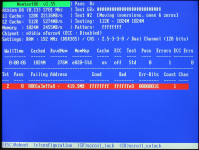
Чому комп'ютер і ноутбук Windows 7 не завантажується, пише помилки: причини. Проблеми з запуском Windows 7: що робити, як запустити комп'ютер?
Огляд і рішення популярних проблем, через які не завантажується операційна система Windows 7.
Навігація
Операційні системи сімейства Windows, Розроблені корпорацією Microsoft, На сьогоднішній день вважаються найбільш стабільними ОС для стаціонарних комп'ютерів і ноутбуків. Однак навіть вони іноді дають збої. Всякого роду помилки в їх роботі можуть виникати через некоректне виходу з системи, через пошкодження системних файлів і, звичайно ж, через зараження ПК вірусами.
Дані проблеми зазвичай легко вирішуються, проте бувають ситуації, коли після включення комп'ютера операційна система зовсім відмовляється завантажуватися і видає помилку. У нашій статті ми розберемо основні причини, за якими операційна система Windows 7 відмовляється завантажуватися і розглянемо кілька варіантів вирішення цієї проблеми.
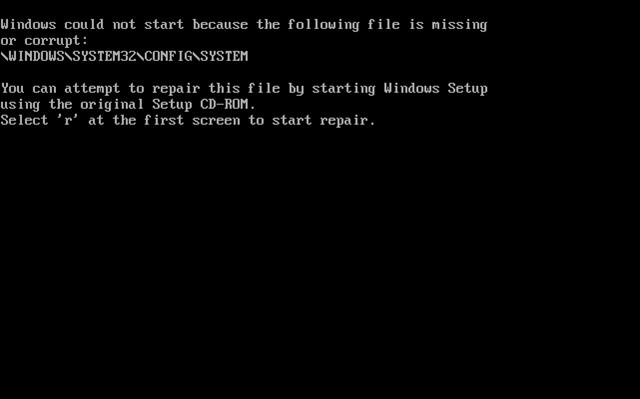
Зображення 1. Огляд найпопулярніших причин, по яких не завантажується операційна система Windows 7.
Чому комп'ютер і ноутбук Windows 7 не завантажується, пише помилки: причини.
Коли відбувається збій при завантаженні операційної системи, на екрані монітора користувач може побачити наступне:
- Оповіщення про фізичну або програмної несправності на чорному тлі;
- Поява синього екрану BSoD;
- Операційна система починає завантажуватися, але зависає;
Як правило, при появі чорного екрану на ньому виникає повідомлення, в якому говориться про причини виникнення проблеми. Найчастіше його поява пов'язана з тим, що комп'ютер не може розпізнати клавіатуру, без якої неможливо управляти операційною системою. Дана проблема зустрічається в основному на стаціонарних комп'ютерах і все, що Вам потрібно зробити - це підключити клавіатуру або вставити її в інший порт. Однак чорний екран може виникати і з інших численних причин. Наприклад, були вилучені важливі системні файли. Щоб виявити причину, необхідно читати повідомлення на чорному екрані.
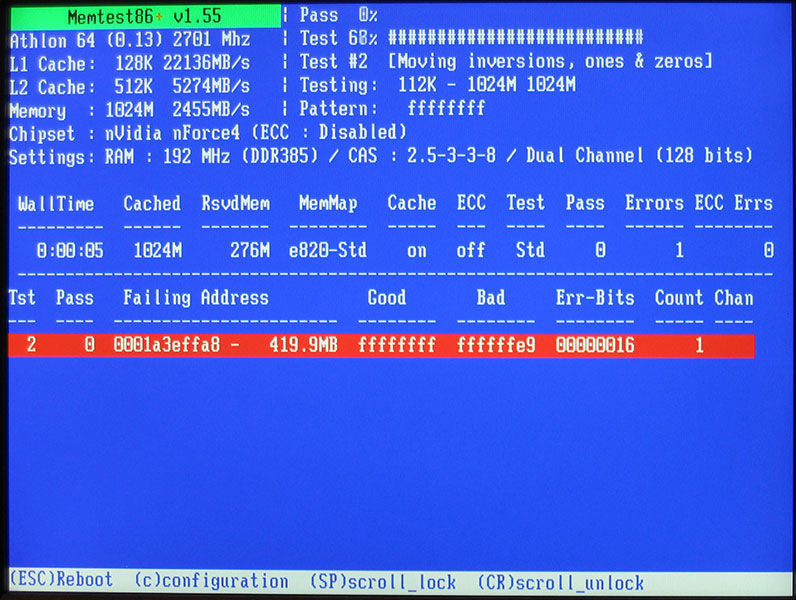
Зображення 2. Поява синього екрану, що сигналізує про проблеми з оперативною пам'яттю.
Поява синього екрану або, як його називають в народі, «екран смерті», сигналізує про те, що проблема криється в несумісності встановлених недавно драйверів або в оперативній пам'яті. Як правило, проблем з оперативною пам'яттю буває дві:
- Плата «оперативки» погано вставлена \u200b\u200bв слот;
- Оперативна пам'ять несумісна з материнською платою;
Якщо Ви недавно додавали в свій комп'ютер оперативну пам'ять, перевірте, що вона щільно вставлена \u200b\u200bв роз'єм і переконайтеся, що даний тип оперативної пам'яті підтримується Вашої материнською платою.
У тих випадках, коли система починає завантажуватися, але потім зависає, найчастіше проблема криється в пошкодженні або видаленні системних файлів.
Насправді причин, за якими можуть виникати ці три ситуації, існує безліч. Всі вони можуть бути пов'язані як з програмними несправностями, на подобі некоректного налаштування БІОС, ушкодженнями системних файлів або зараження комп'ютера вірусами, так і з фізичними неполадками в роботі оперативної пам'яті, жорсткого диска та інших комплектуючих комп'ютера.
Проблеми з запуском Windows 7: що робити, як запустити комп'ютер?
Виявлення програмних несправностей
- Щоб виявити причину, по якій Windows 7 відмовляється завантажуватися, для початку необхідно виключити пошкодження файлів операційної системи. У більшості випадків, після некоректного завершення роботи комп'ютера при наступному його включенні на моніторі з'являється додаткове меню з режимами завантаження Windows.
- У тому випадку, якщо таке меню не з'явилося автоматично, відразу після включення комп'ютера буде потрібно кілька разів натиснути клавішу F8 для його примусового виклику.

Зображення 3. Завантаження останньої вдалої конфігурації операційної системи.
- В даному меню необхідно вибрати пункт « Остання відома вдала конфігурація Windows»І подивитися, до чого це призведе. Якщо система завантажиться, то проблема була в пошкоджених або видалених системних файлах.
- Якщо ж комп'ютер не зміг завантажити останню робочу конфігурацію системи, то можна спробувати скористатися режимом усунення неполадок, а в деяких випадках вийти з ситуації, що склалася допоможе « Безпечний режим»І запуск через нього відновлення системи.
Зараження ПК вірусами
- Комп'ютерні віруси, яких на сьогоднішній день існує не мало, здатні завдати шкоди комп'ютеру не тільки в процесі використання операційної системи, але і на етапі її запуску. Якщо з Вашим комп'ютером трапилася така біда, то звичайне антивірусне програмне забезпечення буде безсило в ситуації, що склалася.
- Щоб позбутися від вірусів ще до старту операційної системи, Вам потрібно спеціалізований «антивирусник», який володіє власними завантажувальними записами і здатний працювати окремо від операційної системи.
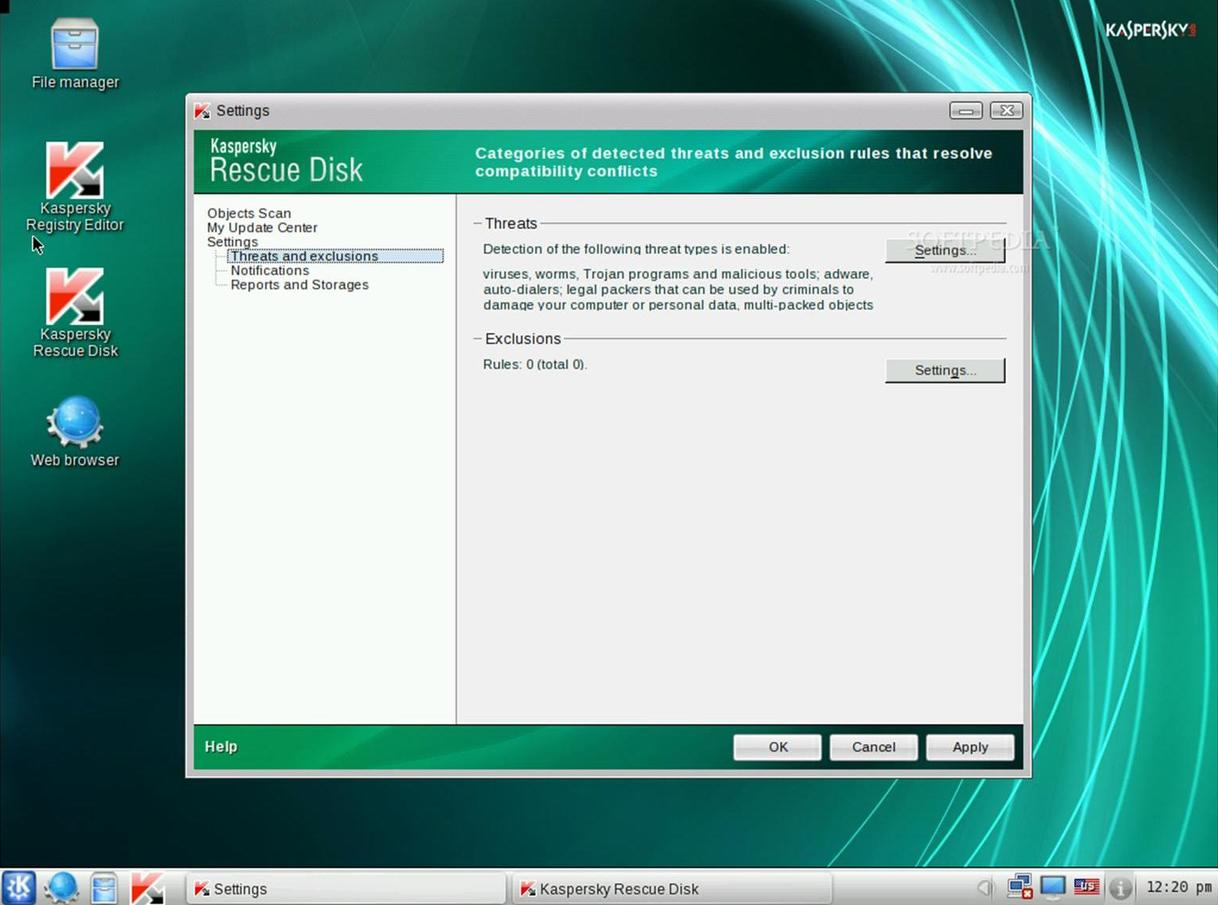
Зображення 4. Утиліта для сканування ПК на віруси без завантаження операційної системи Kaspersky Rescue Disk.
- Одним з таких антивірусних сканерів є Kaspersky Rescue Disk, Який запускається окремо від операційної системи з завантажувального диска або флешки і має власний інтерфейс, зовні дуже схожий на Windows. Можна бути впевненим, що дане антивірусне ПЗ здатне виявити будь-які загрози, які проникли не тільки на жорсткий диск, але і в оперативну пам'ять.
- Безкоштовно скачати ліцензійну версію даної програми можна з офіційного сайту Лабораторії Касперського по цим посиланням. Для роботи з утилітою її необхідно записати на CD-диск або флешку. Програмне забезпечення Касперського постійно оновлюється і має найширшу антивірусну базу в світі.
Проблема з оперативною пам'яттю
- Як вище вже було сказано, якщо замість чорного екрану з'являється синій, то, в 90% випадків, проблема полягає в оперативній пам'яті. Така проблема характерна як для стаціонарних комп'ютерів, так і для ноутбуків. Викликана вона може бути додаванням нових планок «оперативки» різних виробників в комп'ютер або пошкодженням однієї з раніше встановлених.

Зображення 5. Планки оперативної пам'яті.
- Щоб визначити, яка саме планка заважає завантаженні операційної системи, необхідно витягти всі плати оперативної пам'яті з ПК і по черзі встановлювати їх назад в слоти, перевіряючи завантаження операційної системи після додавання нової планки.
Комп'ютер не може розпізнати вінчестер
- Одна з найстрашніших проблем, яка тільки може виникнути - це пошкодження жорсткого диска комп'ютера. Неполадки з вінчестером можуть бути як програмні, так і фізичні. Однак найчастіше проблема полягає в тому, що в Біосе встановлені настройки пріоритету завантаження зі знімного носія. Наприклад, з CD-диска або флешки, які, в даний момент, вставлені в комп'ютер.
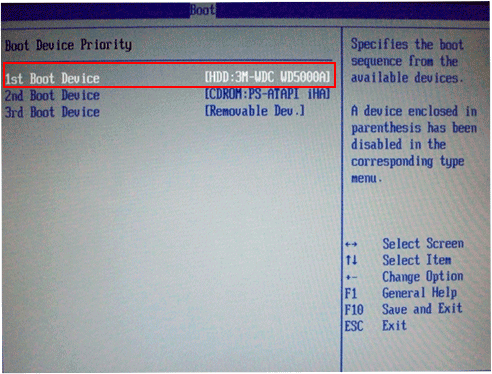
Зображення 6. Налаштування пріоритету завантаження в БІОС.
- В такому випадку Вам необхідно витягти диск / флешку або зайти в БІОС і в розділі, що має в своїй назві слово « Boot», Задати пріоритет завантаження з вінчестера.
- Якщо ж вінчестер має неполадки програмного характеру, можна спробувати відновити його за допомогою спеціального відновлює диска.
- У разі фізичних ушкоджень, жорсткий диск слід віднести в ремонт або ж замінити на новий.
ВАЖЛИВО: Не намагайтеся проводити експерименти з настройками БІОС. Якщо зміна пріоритету завантаження операційної системи Вам не допомогла, вийдіть з БІОС і спробуйте інший з представлених в статті способів. В іншому випадку Ви можете посилити проблему і вирішити її буде значно складніше.
підсумки
- У висновку варто сказати, що наведений список причин, за якими операційна система не хоче завантажуватися, є далеко неповним. У статті перераховані найбільш популярні помилки і їх вирішення.
- Також дана проблема може виникати через перегрів пристрою, недостатньої подачі електроенергії, розрядженою батарейки материнської плати, погано закріплених шлейфів, запилення комплектуючих системного блоку і ще з сотню програмного роду несправностей, які вирішуються шляхом відновлення системи за допомогою спеціального завантажувального диска.
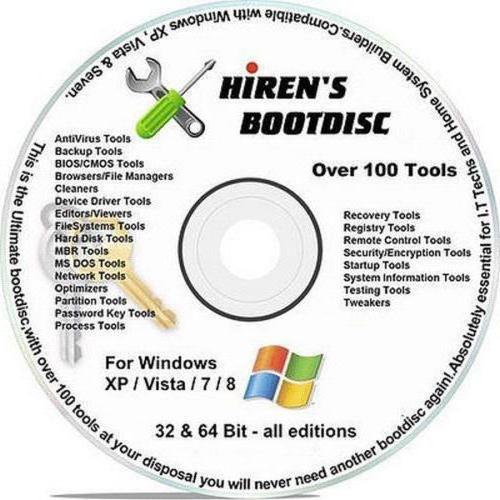
Зображення 7. Завантажувальний диск.
- Якщо жоден з вище перерахованих способів не зміг Вам допомогти, зверніться за допомогою до професіоналів або докладно опишіть в коментарях свою проблему і ми постараємося підказати Вам її рішення.
